Durante o uso diário do seu iPhone, você certamente enviará muitas mensagens de texto que contêm algumas informações importantes, imagens, vídeos e outros anexos. Ainda assim, as iMessages e as mensagens de texto comuns desempenham um grande papel no contato com familiares, amigos e outras pessoas. Você está se perguntando como arquivar mensagens de texto no iPhone?
Certamente, entre as dezenas de mensagens que você enviou, algumas delas são bastante valiosas, importantes ou significativas. É muito necessário fazer backup ou arquivar essas mensagens de texto do iPhone. Então aqui nós gostamos de mostrar 3 maneiras simples de arquivar mensagens de texto no iPhone.
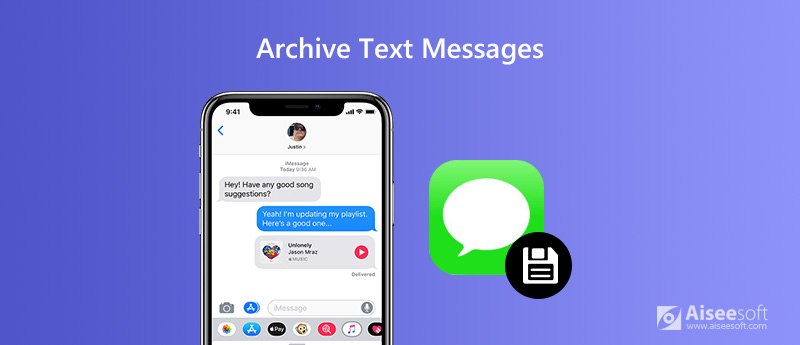
Primeira parte, queremos mostrar a melhor forma de arquivar mensagens de texto no iPhone. Muitos usuários de iOS estão procurando uma maneira de fazer backup/salvar iMessages e mensagens de texto do iPhone no computador, para que possam visualizá-las facilmente mais tarde. Portanto, aqui recomendamos fortemente o poderoso Backup e restauração de dados do iOS para ajudá-lo a arquivar suas mensagens do iPhone.
Backup e restauração de dados do iOS foi especialmente projetado para fazer backup de todos os tipos de dados do iOS, incluindo iMessages, mensagens de texto, anexos de mensagens, fotos, vídeos, contatos e muito mais. Ele fornece uma maneira com um clique de fazer backup de mensagens do iPhone no computador. Além disso, você pode verificar essas mensagens de texto do iPhone ou optar por restaurá-las no seu iPhone com facilidade.

Downloads
Backup e restauração de dados do iOS
100% seguro. Sem anúncios.
100% seguro. Sem anúncios.
Com o backup e restauração de dados do iOS recomendado, você pode arquivar facilmente todas as mensagens de texto úteis do iPhone. Você pode baixá-lo gratuitamente e seguir o guia a seguir para fazer backup de iMessages, mensagens de texto e alguns anexos valiosos do seu iPhone.



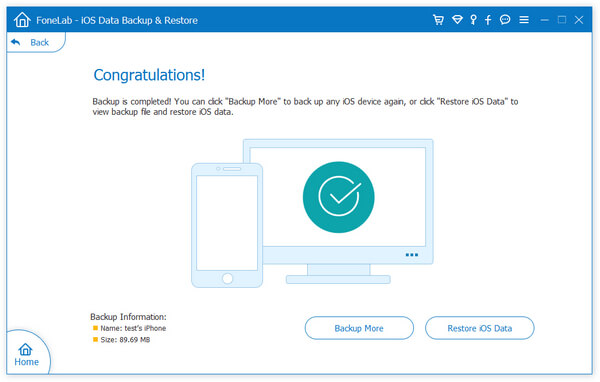
Com apenas alguns cliques, você pode arquivar facilmente todos os tipos de iMessages, mensagens de texto e anexos no seu iPhone. Se você quiser verificar essas mensagens do iPhone, basta acessar a interface das listas de backup e clicar no botão "Ver agora".
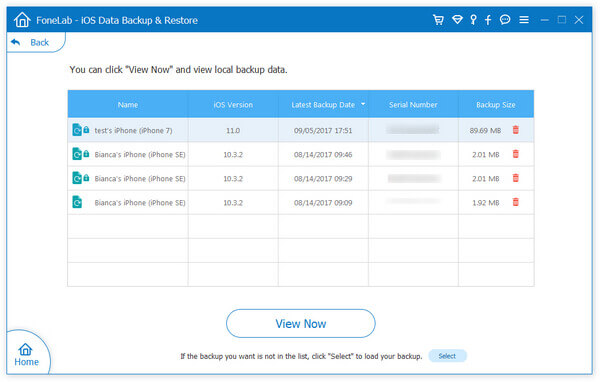
iTunes é o gerenciador e transferência de dados oficial do iOS que pode ajudá-lo a arquivar mensagens de texto do iPhone no computador. Mas o iTunes não permitirá que você acesse diretamente essas mensagens sincronizadas. Agora, o guia a seguir mostrará a você como arquivar mensagens de texto no iPhone com iTunes.
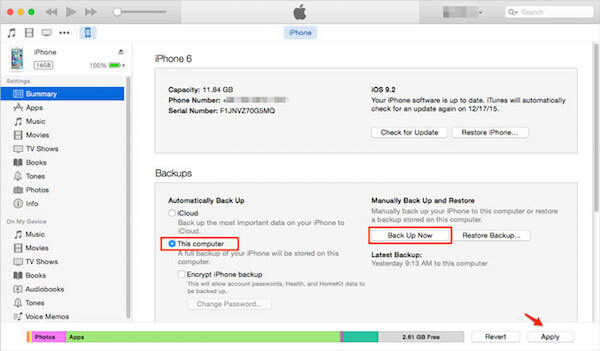
Semelhante ao iTunes, o iCloud também oferece uma maneira simples de mensagens de texto de backup do iPhone e outros dados. O iCloud oferece 5 GB de espaço de armazenamento gratuito para você fazer backup de vários dados do iPhone. Você pode seguir as etapas abaixo para arquive mensagens de texto no iPhone com iCloud.
Após o backup, você pode acessar facilmente essas mensagens de texto do iPhone em todos os dispositivos iOS que você tiver conectado com a mesma conta.
Depois de ler esta página, você poderá obter 3 soluções simples sobre como arquivar mensagens de texto no iPhone. Considerando isso, tanto o iTunes quanto o iCloud não permitem que você verifique diretamente essas mensagens de texto arquivadas do iPhone. Então aqui é melhor você baixar gratuitamente o recomendado Backup e restauração de dados do iOS para ajudá-lo a arquivar iMessages e mensagens de texto do iPhone.

Sua melhor escolha para fazer backup de dados do iPhone/iPad/iPod para Windows/Mac e restaurar do backup de dados do iOS para o dispositivo/computador iOS com segurança e eficiência.
100% seguro. Sem anúncios.
100% seguro. Sem anúncios.